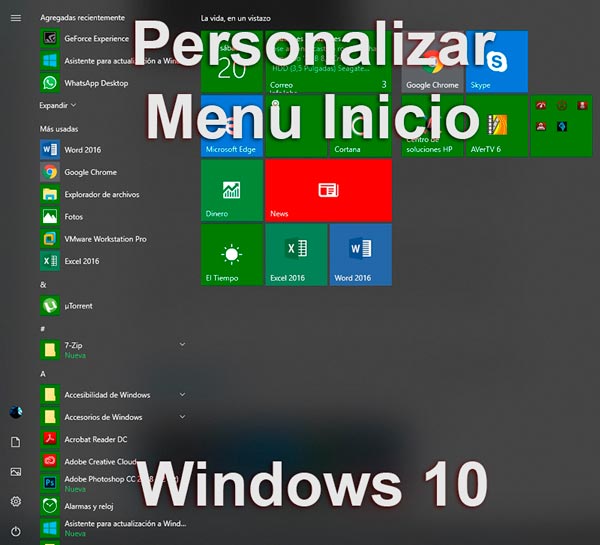Personaliza tu Menú de Inicio de Windows: Una Guía Completa
El Menú de Inicio de Windows es la puerta de entrada a tu sistema operativo, el punto de partida para todas tus actividades. Un menú de inicio bien organizado y personalizado puede significativamente mejorar tu productividad y experiencia general con Windows. Este artículo te guiará a través de una serie de técnicas y consejos para personalizar completamente tu Menú de Inicio, desde lo básico hasta las opciones más avanzadas. Aprenderás a agregar y eliminar mosaicos, organizar grupos, fijar aplicaciones, ajustar el tamaño y la apariencia, y mucho más. Prepárate para transformar tu Menú de Inicio en una herramienta eficiente y visualmente atractiva.
1. Añadiendo y Eliminando Mosaicos:
Los mosaicos en el Menú de Inicio son representaciones visuales de tus aplicaciones y programas. Añadir mosaicos es sencillo:
-
Desde el Menú de Inicio: Busca la aplicación que deseas agregar. Haz clic derecho sobre ella y selecciona "Fijar a Inicio". El mosaico aparecerá en tu Menú de Inicio.
-
Desde el Explorador de Archivos: Localiza el archivo ejecutable (.exe) de la aplicación. Haz clic derecho sobre él y selecciona "Fijar a Inicio".
Eliminar un mosaico es igual de fácil:
- Haz clic derecho sobre el mosaico que deseas eliminar y selecciona "Desfijar de Inicio". Esto eliminará el mosaico del Menú de Inicio, pero la aplicación seguirá instalada en tu sistema.
2. Organizando Mosaicos en Grupos:
Un Menú de Inicio abarrotado puede ser confuso. Organizar tus mosaicos en grupos lógicos te ayudará a encontrar lo que necesitas rápidamente.
-
Arrastra y suelta: Simplemente arrastra un mosaico hacia otro para agruparlos. Puedes crear tantos grupos como necesites. Windows creará automáticamente un título para el grupo basado en las aplicaciones que contiene, pero puedes renombrarlo.
-
Renombrar grupos: Haz clic derecho sobre el título del grupo (la línea de texto encima de los mosaicos) y selecciona "Renombrar grupo". Introduce un nombre descriptivo para tu grupo.
-
Desagrupar mosaicos: Arrastra un mosaico fuera de un grupo para separarlo.
3. Ajustando el Tamaño de los Mosaicos:
Puedes ajustar el tamaño de los mosaicos para optimizar el espacio y la visibilidad.
- Haz clic derecho sobre un mosaico y selecciona "Cambiar tamaño". Tendrás varias opciones de tamaño disponibles, desde pequeños cuadrados hasta mosaicos grandes que ocupan más espacio. Experimenta con diferentes tamaños para encontrar la configuración ideal para tu Menú de Inicio.
4. Fijando Aplicaciones al Menú de Inicio:
Fijar aplicaciones al Menú de Inicio te permite acceder rápidamente a tus programas favoritos sin tener que buscarlos.
-
Desde el Menú de Inicio: Busca la aplicación y haz clic derecho sobre ella. Selecciona "Fijar a Inicio".
-
Desde la barra de tareas: Haz clic derecho sobre el icono de la aplicación en la barra de tareas y selecciona "Fijar a Inicio".
-
Desde el Explorador de Archivos: Localiza el archivo ejecutable (.exe) de la aplicación. Haz clic derecho sobre él y selecciona "Fijar a Inicio".
5. Personalizando la Lista de Aplicaciones:
La lista de aplicaciones en el Menú de Inicio también puede personalizarse.
-
Orden alfabético: De forma predeterminada, las aplicaciones se ordenan alfabéticamente. Puedes mantener este orden o reorganizarlas manualmente.
-
Reorganización manual: Simplemente arrastra y suelta las aplicaciones para reorganizarlas según tus preferencias.
6. Utilizando la Lista de Todas las Aplicaciones:
Si tienes muchas aplicaciones instaladas, la lista "Todas las aplicaciones" puede ser útil para encontrar programas específicos. Puedes acceder a esta lista haciendo clic en la flecha hacia abajo en la parte inferior del Menú de Inicio.
7. Configurando la Apariencia del Menú de Inicio:
Windows ofrece opciones para personalizar la apariencia del Menú de Inicio, aunque estas opciones son limitadas en comparación con la personalización de los mosaicos. Puedes ajustar la transparencia y los colores, aunque la personalización profunda requiere generalmente de aplicaciones de terceros.
8. Utilizando Aplicaciones de Terceros para una Mayor Personalización:
Si buscas una personalización más profunda, existen numerosas aplicaciones de terceros que te ofrecen un control más granular sobre el Menú de Inicio. Estas aplicaciones pueden permitirte cambiar temas, agregar widgets, personalizar animaciones, y mucho más. Investiga y elige la aplicación que mejor se adapte a tus necesidades y asegúrate de descargarla de fuentes confiables.
9. Consejos Adicionales para un Menú de Inicio Eficiente:
-
Manténlo limpio: Elimina los mosaicos de las aplicaciones que ya no usas. Un Menú de Inicio limpio es un Menú de Inicio eficiente.
-
Organiza por categorías: Agrupa los mosaicos por categorías lógicas (trabajo, entretenimiento, herramientas, etc.) para facilitar la búsqueda de aplicaciones.
-
Utiliza la búsqueda: La función de búsqueda del Menú de Inicio es muy útil para encontrar aplicaciones rápidamente.
-
Actualiza regularmente: Asegúrate de mantener tu sistema operativo actualizado para aprovechar las últimas mejoras y correcciones.
En resumen, personalizar tu Menú de Inicio de Windows es un proceso sencillo pero poderoso que puede mejorar significativamente tu experiencia con el sistema operativo. Siguiendo los pasos y consejos de este artículo, puedes transformar tu Menú de Inicio de un espacio desordenado a una herramienta eficiente y visualmente atractiva. Experimenta con diferentes configuraciones para encontrar la que mejor se adapte a tus necesidades y estilo de trabajo. ¡No dudes en explorar las opciones disponibles y crear un Menú de Inicio que refleje tu personalidad y optimice tu flujo de trabajo!